Las 7 funciones de Excel que ya no deberías usar.
Las 7 funciones de Excel que ya no deberías usar (y sus poderosos reemplazos)
Descubre las funciones de Excel que han quedado obsoletas y aprende qué alternativas modernas usar para optimizar tus hojas de cálculo con fórmulas más claras, eficientes y potentes.
Funciones de Excel obsoletas: el cambio necesario.

En el mundo del análisis de datos, evolucionar es esencial. Excel, la herramienta predilecta de millones de usuarios en oficinas, industrias y universidades, no se queda atrás. Aunque muchas funciones clásicas como BUSCARV, CONCATENAR o DERECHA han sido pilares por décadas, hoy existen versiones modernas que no solo las superan, sino que resuelven muchas de sus limitaciones.
¿Por qué deberías hacer el cambio? La respuesta es simple: ahorro de tiempo, precisión y futuro asegurado. Las funciones modernas están diseñadas pensando en la flexibilidad, la legibilidad de las fórmulas y el manejo de errores. En otras palabras, hacen tu vida más fácil, tus archivos más robustos y tus análisis más confiables.
Una hoja de cálculo con funciones antiguas puede volverse frágil: se rompe si insertas columnas, se vuelve lenta con datos dinámicos o necesita fórmulas enrevesadas para tareas simples. En cambio, las funciones actuales como BUSCARX, UNIRTEXTO, TEXTOANTES o AGREGAR ofrecen soluciones claras, potentes y con menos margen de error.
Además, al adoptar estas funciones, estarás alineado con las versiones más recientes de Excel, como Office 365 y Excel 2021/2019, lo que te prepara para un entorno profesional más competitivo y actualizado.
En este artículo analizaremos una por una las funciones que han quedado obsoletas y mostraremos sus equivalentes modernos, con ejemplos prácticos, comparaciones claras y consejos aplicables desde hoy mismo.
De BUSCARV y BUSCARH a BUSCARX: el nuevo estándar de búsqueda
Durante años, BUSCARV (VLOOKUP) y BUSCARH (HLOOKUP) han sido las funciones más utilizadas para buscar datos en Excel. Si has trabajado con bases de datos, listados de clientes o informes de ventas, seguramente te habrás apoyado en estas fórmulas más de una vez. Sin embargo, a pesar de su popularidad, estas funciones tienen limitaciones importantes que hoy ya no justifican su uso.
Limitaciones de BUSCARV y BUSCARH
- Solo buscan hacia la derecha (BUSCARV) o hacia abajo (BUSCARH), lo cual restringe tu estructura de datos.
- Se rompen si insertas o eliminas columnas o filas.
- No manejan bien los errores: necesitas envolverlas en SI.ERROR o SI.ND para evitar resultados no deseados.
- Requieren que el valor buscado esté en la primera columna o fila de la tabla.
- La coincidencia exacta no es el valor por defecto, lo que puede provocar resultados erróneos si olvidas especificarlo.

BUSCARX: la solución moderna
La función BUSCARX (XLOOKUP) llegó para cambiar las reglas del juego. Es más intuitiva, más potente y mucho más flexible. Permite buscar en cualquier dirección, maneja errores con facilidad, y su sintaxis es más clara.
Sintaxis de BUSCARX:
=BUSCARX(valor_buscado, matriz_buscar_en, matriz_resultado, [si_no_se_encuentra], [modo_coincidencia], [modo_busqueda])
¿Qué ventajas ofrece BUSCARX?
Característica | BUSCARX ✅ | BUSCARV/BUSCARH ❌ |
Buscar hacia la izquierda o arriba | Sí | No |
Coincidencia exacta por defecto | Sí | No (requiere FALSO) |
No se rompe con inserciones | Sí | No |
Manejo de errores con un argumento | Sí | No (hay que anidarlo) |
Retorno de varias columnas/filas | Sí | Solo una |
Búsqueda desde la primera o última | Sí (modo búsqueda) | No |
Ejemplo práctico
Supongamos que tienes una tabla con códigos de producto en la columna C y nombres de productos en la columna A, y necesitas buscar el nombre del producto basado en un código.
Con BUSCARV:
=BUSCARV(«PRD45», A2:C100, 1, FALSO)
Este ejemplo no funcionará, porque el valor buscado está a la derecha del valor que necesitas retornar.
Con BUSCARX:
=BUSCARX(«PRD45», C2:C100, A2:A100, «No encontrado»)
Este ejemplo sí funciona, sin importar el orden de las columnas. Además, si el código no existe, simplemente mostrará «No encontrado».
En resumen
BUSCARX no es solo un reemplazo, es una evolución. Te permite estructurar tus datos como prefieras, escribir fórmulas más limpias y evitar errores comunes. Si todavía usas BUSCARV, es momento de dar el salto.
De CONCATENAR a UNIRTEXTO: uniendo celdas de forma inteligente
Unir texto de distintas celdas ha sido, tradicionalmente, una tarea laboriosa en Excel. Para ello se usaba la función CONCATENAR o el operador &, aunque ambos métodos requerían que escribieras cada celda manualmente, sin control sobre los espacios ni los separadores. Luego apareció CONCAT, que mejoró ligeramente el proceso, pero seguía siendo limitado.
Hoy, UNIRTEXTO (TEXTJOIN en inglés) ofrece una solución clara, poderosa y elegante para concatenar valores. Es compatible con rangos, permite saltarse celdas vacías y agrega separadores de forma automática.
Problemas comunes con CONCATENAR y CONCAT
- Si alguna celda está vacía, puedes terminar con espacios dobles no deseados.
- No puedes agregar fácilmente un separador como una coma o salto de línea.
- Necesitas escribir manualmente cada celda: =CONCATENAR(A1,» «,B1,» «,C1)
- El resultado es difícil de mantener si tu lista de datos crece o cambia.

¿Qué hace diferente a UNIRTEXTO?
La función UNIRTEXTO simplifica todo. Te permite unir una lista completa de celdas con un solo comando, usando un delimitador definido por ti (coma, espacio, guion, salto de línea, etc.), e ignorando automáticamente las celdas vacías si lo deseas.
Sintaxis:
=UNIRTEXTO(delimitador; ignorar_vacías; texto1; [texto2]; …)
Ventajas claras de UNIRTEXTO
Característica | UNIRTEXTO ✅ | CONCAT / CONCATENAR ❌ |
Usa separadores fácilmente | Sí | No |
Omite celdas vacías automáticamente | Sí | No |
Acepta rangos completos | Sí | CONCAT sí, CONCATENAR no |
Ideal para listas dinámicas | Sí | No |
Compatible con fórmulas matriciales | Sí | Limitado |
Ejemplo práctico
Imagina que tienes una lista de nombres en las celdas A2, A3 y A4:
- A2: Carlos
- A3: (celda vacía)
- A4: Martínez
Con CONCATENAR:
=CONCATENAR(A2,» «,A3,» «,A4)
Resultado: «Carlos Martínez» (con dos espacios entre palabras)
Con UNIRTEXTO:
=UNIRTEXTO(» «; VERDADERO; A2:A4)
Resultado: «Carlos Martínez» (espacio único, sin fallos)
Aplicaciones útiles
- Combinar nombre y apellido desde columnas separadas.
- Crear listas de elementos en una sola celda, separadas por coma.
- Armar cadenas para correos electrónicos, informes o exportaciones.
En resumen
UNIRTEXTO no solo reemplaza CONCATENAR, lo revoluciona.
Si necesitas unir valores en Excel de forma limpia y eficiente, esta es la herramienta que estabas esperando.
Del uso combinado de DERECHA, IZQUIERDA y LARGO a TEXTOANTES y TEXTODESPUÉS.
Extraer fragmentos de texto dentro de una celda es una tarea común en Excel: nombres separados por comas, códigos con guiones, dominios de correos electrónicos, entre otros. Tradicionalmente, esto requería el uso combinado de funciones como DERECHA, IZQUIERDA, EXTRAE, HALLAR y LARGO. El resultado: fórmulas largas, difíciles de entender y muy propensas a errores.
Con la llegada de TEXTOANTES y TEXTODESPUÉS, Excel resolvió este problema con funciones claras, intuitivas y muy poderosas.
¿Cuál era el problema con las funciones clásicas?
Supongamos que tienes el texto «maria.lopez@empresa.com» y quieres obtener:
- El nombre de usuario: «maria.lopez»
- El dominio: «empresa.com»

Con funciones clásicas:
=IZQUIERDA(A1;HALLAR(«@» ; A1)-1) ‘ Para el usuario
=DERECHA(A1;LARGO(A1)-HALLAR(«@» ; A1)) ‘ Para el dominio
Estas fórmulas funcionan, pero son difíciles de construir, de leer y de mantener si cambias el delimitador o si el contenido varía.
TEXTOANTES y TEXTODESPUÉS: sencillez total
Estas funciones están diseñadas específicamente para extraer texto antes o después de un delimitador, sin necesidad de cálculos adicionales ni anidamientos complejos.
Sintaxis:
=TEXTOANTES(texto; delimitador)
=TEXTODESPUÉS(texto; delimitador)
Ventajas de TEXTOANTES y TEXTODESPUÉS
Característica | TEXTOANTES / TEXTODESPUÉS ✅ | Funciones clásicas ❌ |
Sintaxis clara y simple | Sí | No |
Manejo directo de delimitadores | Sí | No (se necesita HALLAR) |
Extracción basada en ocurrencias específicas | Sí (1ra, 2da, etc.) | Muy difícil |
Valor por defecto si no se encuentra el texto | Sí | No (se necesita SI.ERROR) |
Mejor compatibilidad con datos variados | Sí | Requiere fórmulas personalizadas |
Ejemplo práctico.
Texto en la celda A1: «pedido-3456-cliente»
Extraer el número de pedido (3456):
Con funciones clásicas:
=EXTRAE(A1;HALLAR(«-«;A1)+1;HALLAR(«-«;A1;HALLAR(«-«;A1)+1)-HALLAR(«-«;A1)-1)
Con TEXTODESPUÉS y TEXTOANTES:
=TEXTOANTES(TEXTODESPUÉS(A1;»-«);»-«)
Fácil de leer. Fácil de mantener.
En resumen.
Aplicaciones reales.
- Extraer nombres, apellidos o dominios de correos electrónicos.
- Separar códigos de producto.
- Obtener partes específicas de URLs o rutas de archivos.
- Procesar formularios, registros de sistema, logs, etc.
Si aún sigues usando fórmulas anidadas de DERECHA, IZQUIERDA, EXTRAE y HALLAR, es momento de actualizar tu arsenal. TEXTOANTES y TEXTODESPUÉS son más potentes, más limpios y más versátiles.
Impacto para usuarios y profesionales.
Estas mejoras son especialmente relevantes para:
- Profesionales de finanzas y contabilidad, que trabajan con grandes volúmenes de información.
- Equipos de marketing y ventas, que dependen de segmentaciones, búsquedas y reportes dinámicos.
- Cualquier persona que utilice Excel como una herramienta diaria y busque ahorrar tiempo y minimizar errores.
Dominar estas funciones no es solo una ventaja técnica, sino una ventaja profesional. Ser capaz de construir hojas de cálculo limpias, robustas y sostenibles en el tiempo es una habilidad que cada vez más empresas valoran y buscan.
Preguntas frecuentes
- ¿Qué pasa si mi versión de Excel no tiene BUSCARX o UNIRTEXTO?
Algunas funciones modernas como BUSCARX, UNIRTEXTO o TEXTOANTES solo están disponibles en versiones más recientes de Excel, como Office 365, Excel 2019 o posteriores. Si usas una versión más antigua, puedes seguir utilizando funciones clásicas o considerar una actualización para acceder a estas mejoras.
- ¿Las funciones antiguas como BUSCARV van a desaparecer?
No de inmediato. Microsoft mantiene estas funciones por compatibilidad con archivos antiguos. Sin embargo, ya no se recomiendan para nuevos proyectos y podrían quedar obsoletas en versiones futuras.
- ¿Puedo combinar funciones clásicas y modernas en un mismo archivo?
Sí. Excel permite usar ambas, aunque es recomendable estandarizar el uso para mantener las hojas más limpias, especialmente si trabajas en equipo.
- ¿Las nuevas funciones son más lentas o más rápidas?
En general, son más rápidas y eficientes, sobre todo en archivos grandes. Además, al requerir menos fórmulas anidadas, disminuyen el riesgo de errores y mejoran el rendimiento del archivo.
- ¿Es difícil aprender estas funciones nuevas?
No. De hecho, una de sus mayores ventajas es que son más intuitivas y fáciles de entender. Muchas de ellas simplifican tareas que antes requerían fórmulas complejas.
- ¿Qué función moderna recomiendas aprender primero?
Sin duda, empieza con BUSCARX, ya que reemplaza una de las funciones más utilizadas: BUSCARV. Luego puedes seguir con UNIRTEXTO y TEXTOANTES/TEXTODESPUÉS. Estas tres cubren gran parte de las necesidades comunes de cualquier usuario de Excel.
Conclusión: el futuro de Excel es más simple y potente
La transformación de Excel en los últimos años ha sido profunda. Ya no basta con conocer las funciones tradicionales. Hoy, la eficiencia en el manejo de datos pasa por actualizar nuestras herramientas y formas de trabajar. Funciones como BUSCARX, UNIRTEXTO, TEXTOANTES o AGREGAR no son simples mejoras técnicas: son una revolución en usabilidad, precisión y adaptabilidad.
Sustituir funciones como BUSCARV, CONCATENAR o DERECHA puede parecer innecesario al principio, pero una vez que experimentas los beneficios —fórmulas más limpias, menos errores, compatibilidad con datos dinámicos— es difícil volver atrás.
Ya sea que trabajes con bases de datos, informes financieros, análisis de ventas o automatización de tareas, estas nuevas funciones están diseñadas para ti. Te permiten hacer más con menos, y te preparan para los desafíos de un entorno laboral cada vez más enfocado en la inteligencia de datos.
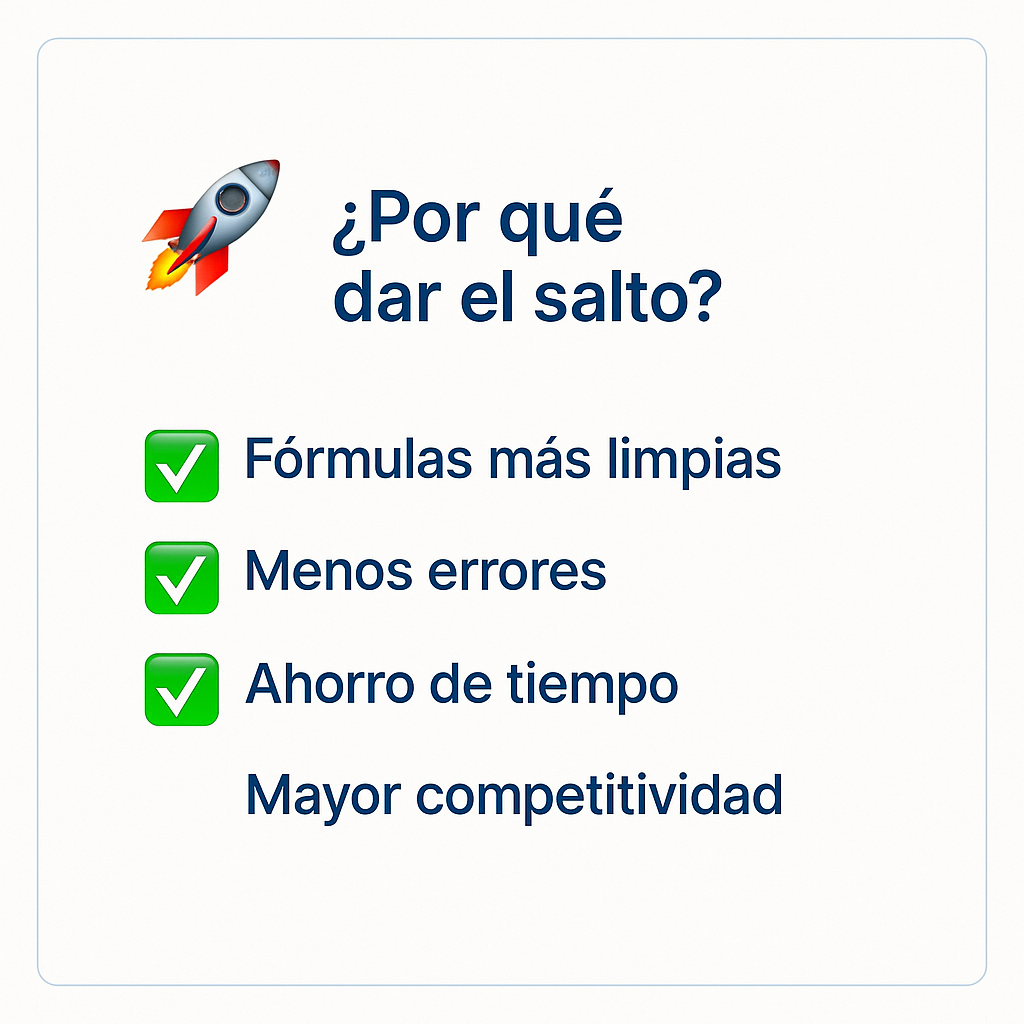
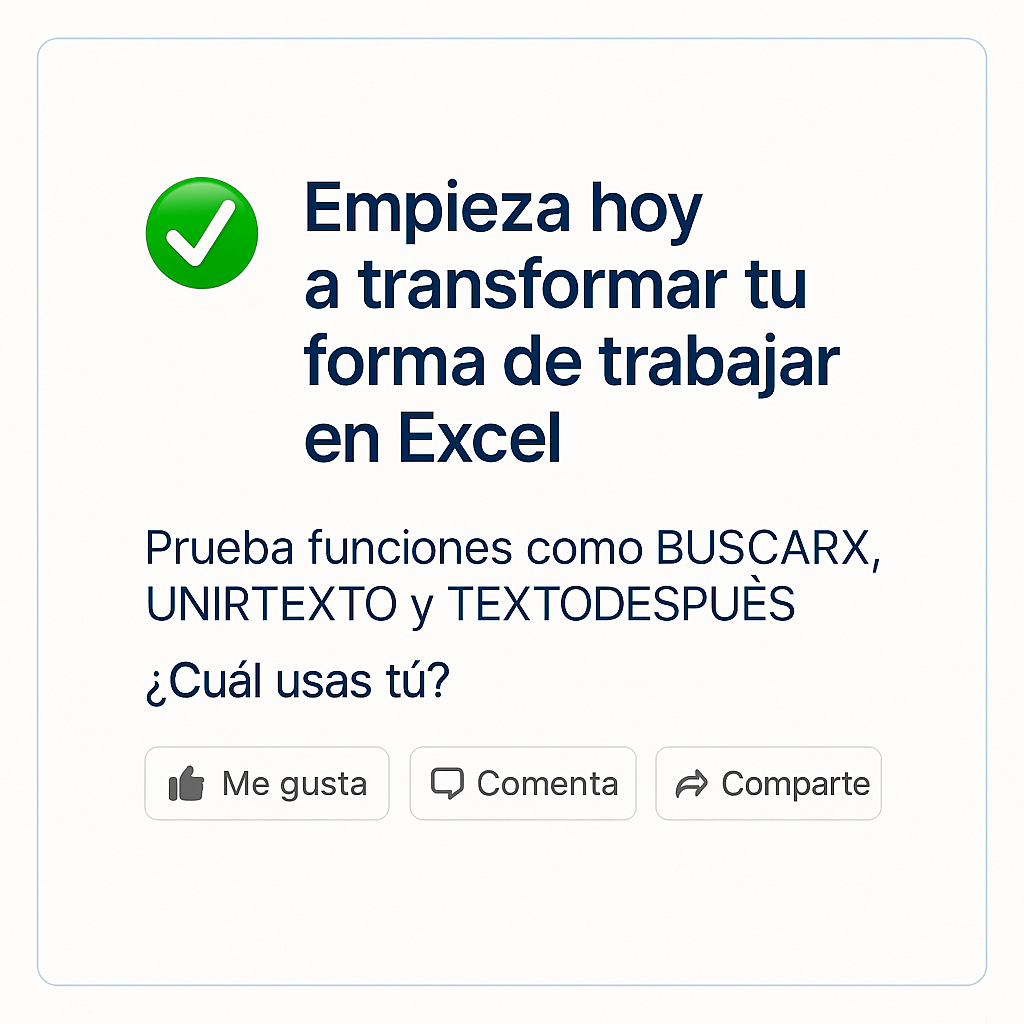
Próximos pasos
- Revisa tus hojas de cálculo más utilizadas y detecta funciones obsoletas.
- Aprende a usar al menos una función moderna por semana. ¡Es más fácil de lo que parece!
- Si puedes, actualiza tu versión de Excel para tener acceso completo a estas mejoras.
- Comparte estos conocimientos con tus colegas. Serás un referente en tu equipo y mejorarás el trabajo de todos.
💡 Recuerda: en Excel, como en la vida, actualizarse no es una opción, es una necesidad.

